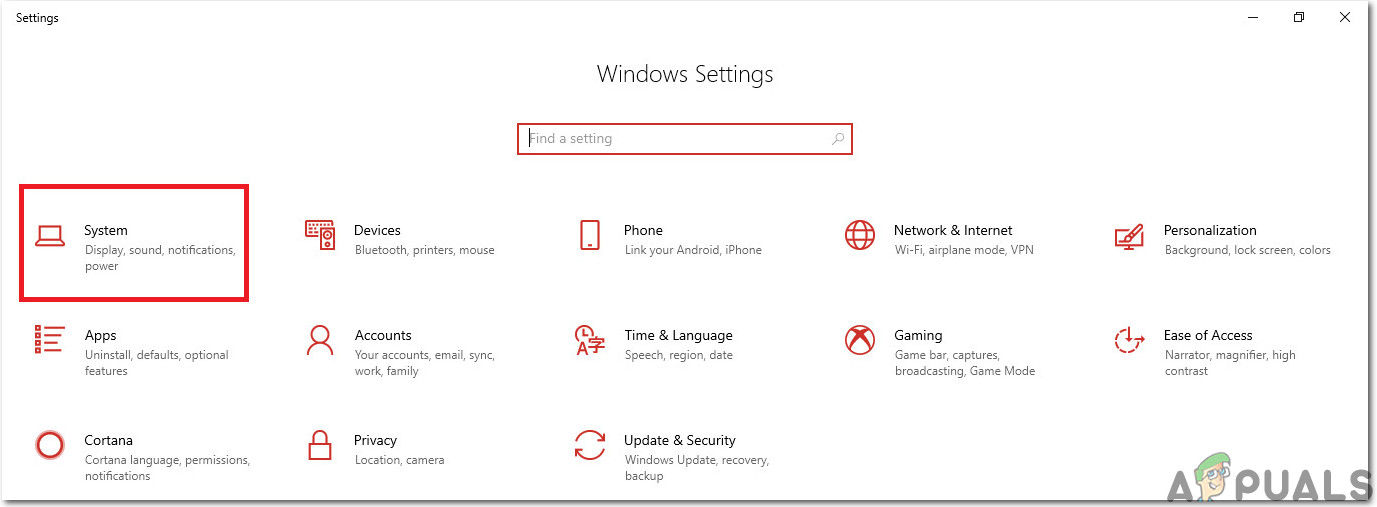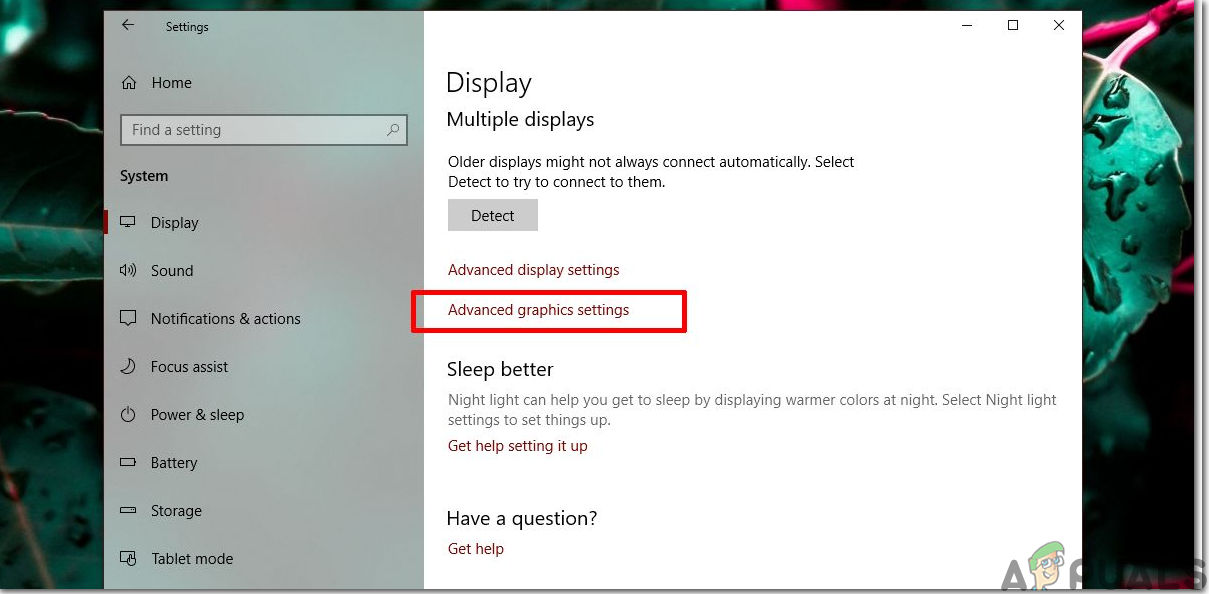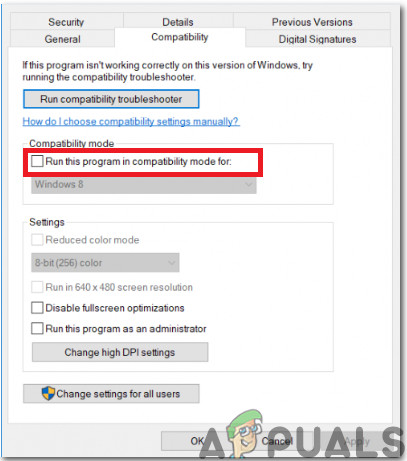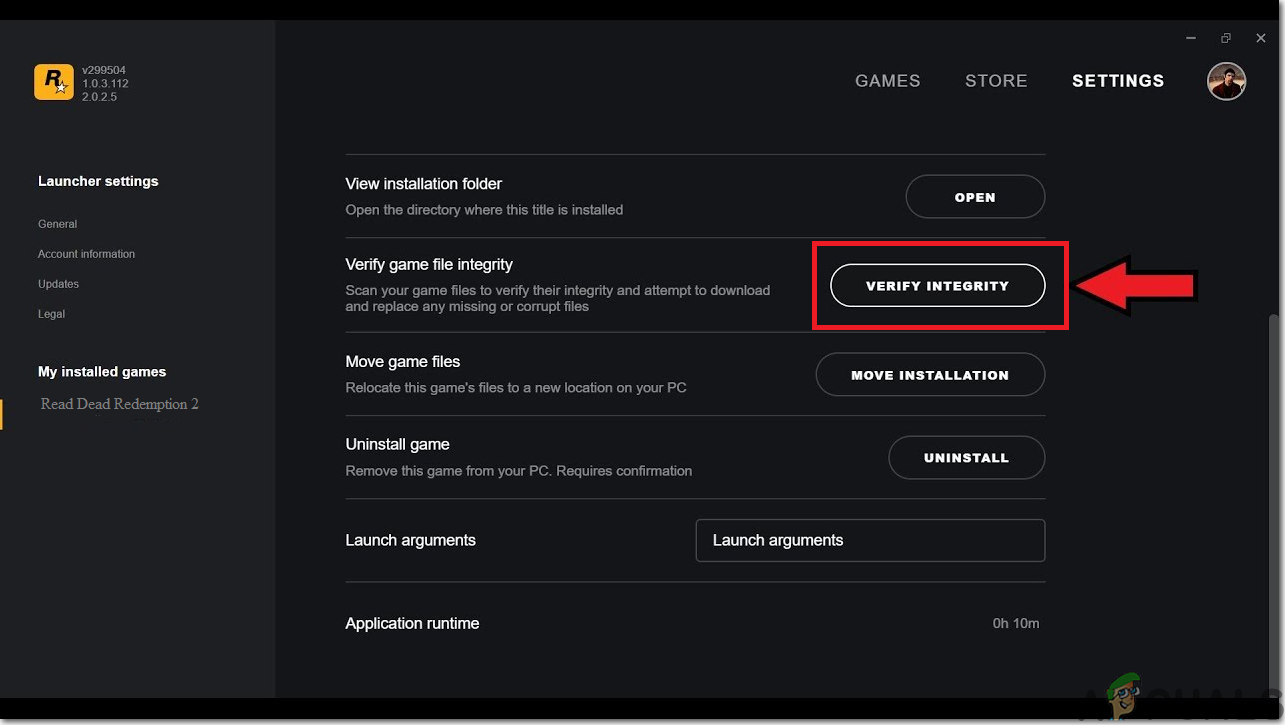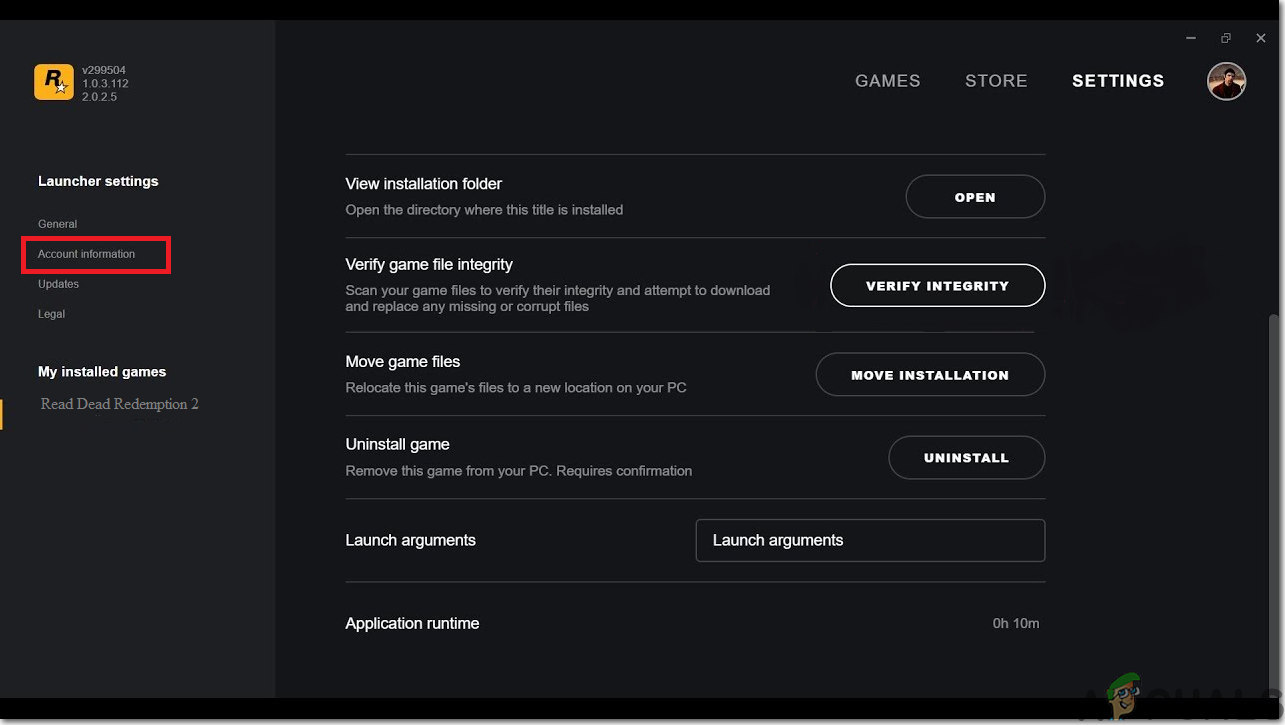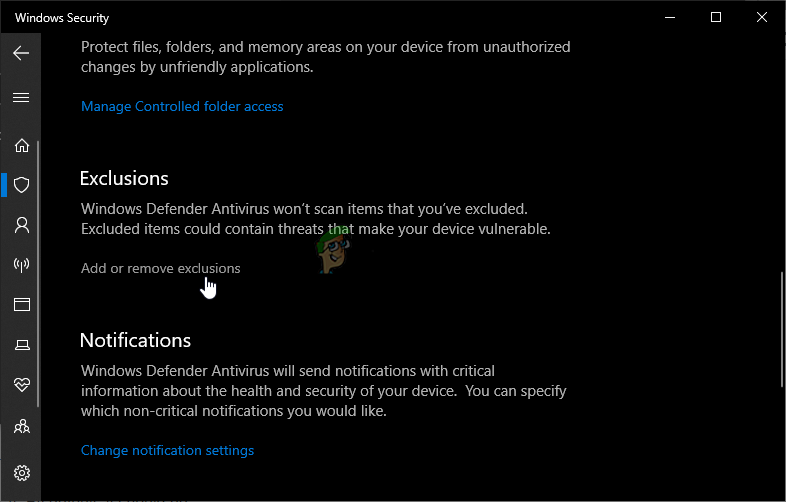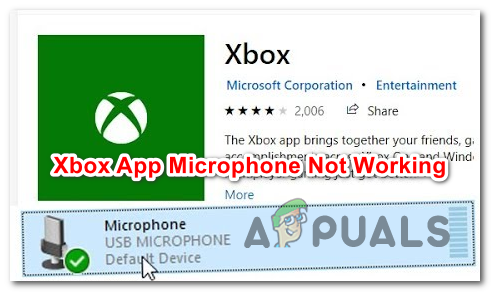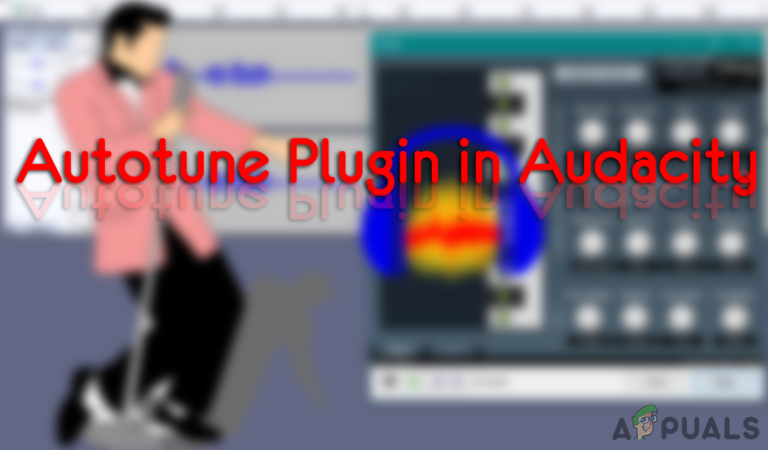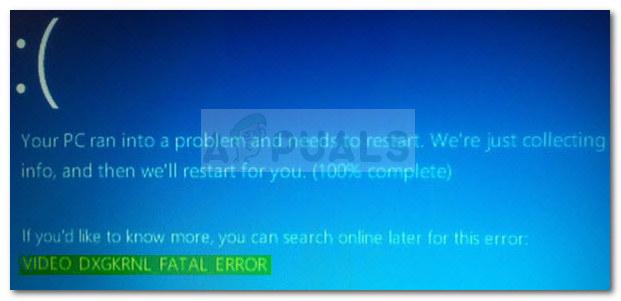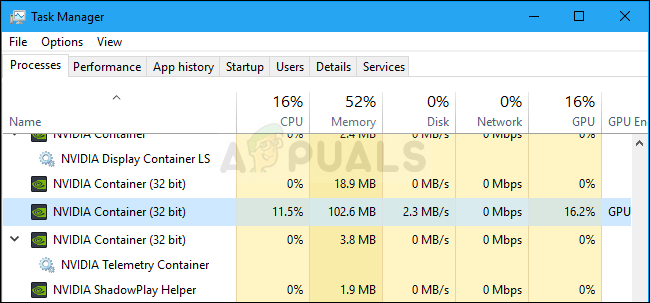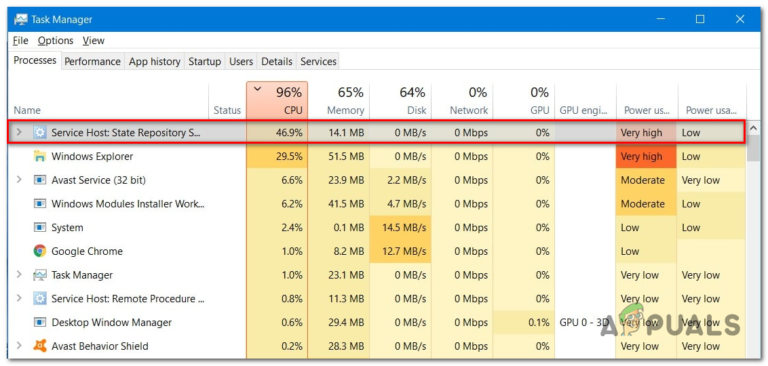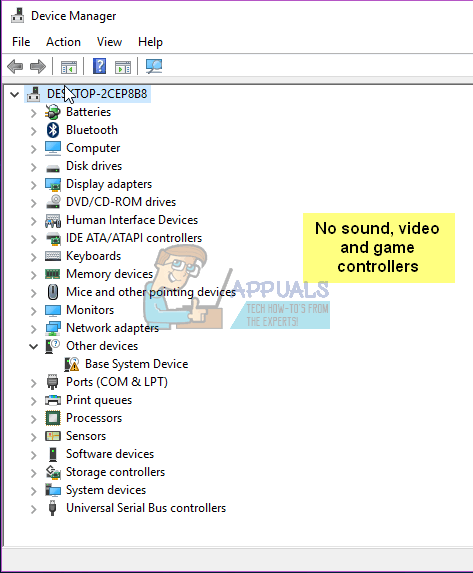[Fix] Red Dead Redemption 2 PC stürzt beim Start ab
Ein solches Problem ist, dass das Spiel sofort nach dem Start auf dem Desktop abstürzt. Kein Spieler mag es, wenn ein Spiel beim Start abstürzt, weil es Kopfschmerzen bereiten kann. Aber Sie müssen nicht in Panik geraten. Folgen Sie einfach dieser Anleitung unten und hoffentlich wird es Ihr Problem lösen.

Bevor Sie mit den Hauptlösungen fortfahren, überprüfen Sie die Spezifikationen Ihres Systems, um sicherzustellen, dass Ihr PC alle erforderlichen Anforderungen zum Ausführen von Red Dead Redemption 2 erfüllt. Das Spiel erfordert einen 64-Bit-Prozessor und die Anforderungen des Betriebssystems werden angezeigt unten. Wenn Sie diese Anforderungen nicht erfüllen, sollten Sie Ihr System aktualisieren und dann versuchen, das Spiel zu spielen, damit der Fehler behoben wird.
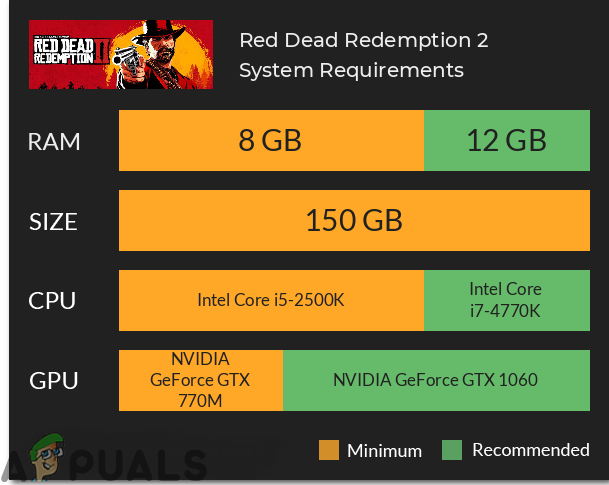
Wenn das Absturzproblem auch nach dem Upgrade Ihres Systems weiterhin besteht, befolgen Sie diese Anleitung durchgehend, damit das Problem behoben wird.
Methode 1: Führen Sie den Launcher und das Spiel im Admin-Modus aus
Um dieses Problem zu beheben, führen Sie den Launcher und das Spiel im Admin-Modus aus. Zunächst müssen Sie die Vollbildoptimierung deaktivieren und das Spiel anschließend im Kompatibilitätsmodus ausführen. Führen Sie dazu die folgenden Schritte aus:
- Geben Sie in die Suchleiste ein die Einstellungen und dann auf klicken System Möglichkeit.

System - Klicken Sie dann auf Anzeigen und fahren Sie mit fort Erweiterte Grafikeinstellungen Möglichkeit.

Erweiterte Grafikeinstellungen - Deaktivieren Sie auf der nächsten Seite die Option mit dem Namen Aktivieren Sie Vollbildoptimierungen und fahren Sie nun mit dem nächsten Schritt fort.
- Um das Spiel im Kompatibilitätsmodus auszuführen, klicken Sie mit der rechten Maustaste auf exe Datei der Red Dead Redemption 2 und klicken Sie dann auf die Eigenschaften Taste.
- Navigieren Sie nun zu der Registerkarte mit dem Namen Kompatibilität und suchen Sie dann die Option Kompatibilitätsmodus unten. Aktivieren Sie das Kontrollkästchen neben Starte dieses Programm im Kompatibilitätsmodus für Möglichkeit.

Im Kompatibilitätsmodus ausführen - Klicken Sie auf die Schaltfläche mit dem Namen Ändern Sie die Einstellungen für alle Benutzer Klicken Sie im unteren Teil des Fensters auf OK. Starten Sie das Spiel jetzt neu und prüfen Sie, ob das Problem weiterhin besteht.
Methode 2: Suchen Sie nach der neuesten Version der Grafiktreiber
Die ältere Version der Grafiktreiber ist möglicherweise das Rückgrat der Absturzprobleme des Spiels. Die meisten von ihnen unterstützen dieses Spiel auf dem PC nicht. Wenn Sie also ein aufregendes Spielerlebnis wünschen, sollten Sie immer die neuesten Grafiktreiber auf Ihrem System verwenden. Um die neuesten Grafiktreiber von Nvidia zu installieren, navigieren Sie zu ihrer offiziellen Website oder klicken Sie auf Hier. Wenn Sie die AMD-Grafikkarte besitzen, klicken Sie auf Hier Um die neueste Version der Grafiktreiber herunterzuladen und nach dem Herunterladen das Spiel neu zu starten, überprüfen Sie, ob Ihr System zwangsweise heruntergefahren wird oder nicht.
Methode 3: Auf fehlende Spieledateien prüfen
Wenn das Spiel auf Ihrem System unerwartet beendet wird, sollten Sie überprüfen, ob die Spieledateien ordnungsgemäß installiert sind oder nicht. Das Absturzproblem kann auftreten, wenn die Spieledateien fehlen oder beschädigt sind. Daher müssen Sie diese Dateien wiederherstellen, um das Absturzproblem zu beheben. Führen Sie dazu die folgenden Schritte aus:
- Melden Sie sich beim Rockstar Games Launcher an und klicken Sie auf die Schaltfläche Einstellungen.
- Navigieren Sie nun zu Meine installierten Spiele Tab und wählen Sie Red Dead Redemption 2.
- Klicken Sie auf Überprüfen Sie die Integrität Klicken Sie auf und nach einigen Minuten wird eine Popup-Meldung auf Ihrem Bildschirm angezeigt, die besagt, dass Ihr Spiel überprüft wurde und spielbereit ist.

Überprüfen Sie die Spielintegrität
- Dampf starten und von der Bibliothek Klicken Sie mit der rechten Maustaste auf Red Redemption 2 und wählen Sie Eigenschaften Taste.
- Wählen Sie die Option “Lokale Dateien” und klicken Sie auf “Integrität der Spieledateien überprüfen”. Jetzt überprüft Steam die Integritätsdateien. Der Vorgang kann einige Minuten dauern.

Überprüfen der Integrität von Spieledateien
Nachdem Sie die Integrität der Spieledateien überprüft haben, starten Sie Red Dead Redemption 2 erneut und prüfen Sie, ob der Fehler behoben ist oder nicht.
Methode 4: Lokale Dateien vom System löschen
Das Entfernen alter und beschädigter Dateien von Ihrem System kann zur Behebung dieses Problems führen. Führen Sie dazu die folgenden Schritte aus:
- Öffnen Sie den Rockstar Launcher und klicken Sie auf die Einstellungen Option in der oberen rechten Ecke.
- Klicken Sie auf der Registerkarte Einstellungen auf die Kontoinformationen und dann auf Löschen unter dem Lokales Profil löschen Möglichkeit.

Kontoinformationen - Bestätigen Sie die Änderungen und starten Sie den Rockstar Games Launcher neu. Melde dich jetzt mit deinen Anmeldeinformationen an und starte das Spiel. Höchstwahrscheinlich wäre das Absturzproblem inzwischen behoben.
Methode 5: Spiel zu Ihrer Anti-Virus-Ausschlussliste hinzufügen
Um das Absturzproblem zu vermeiden, wird empfohlen, Red Dead Redemption 2 zur Ausschlussliste für Virenschutz hinzuzufügen. Führen Sie dazu die folgenden Schritte aus:
- Navigieren Sie zum Windows Defender-Sicherheitscenter und wählen Sie Viren- und Bedrohungsschutz Taste.

Verwalten Sie die Einstellungen für den Viren- und Bedrohungsschutz - Suchen Sie in den Einstellungen zum Viren- und Bedrohungsschutz nach Ausschlüsse hinzufügen oder entfernen Möglichkeit.

Hinzufügen oder Entfernen von Ausschlüssen in Windows Defender - Wählen Sie unter Ausschlussoption hinzufügen die Option aus exe Datei von Red Dead Redemption 2 und klicken Sie auf OK.
Problemumgehung: Versuchen Sie nach dem Experimentieren mit allen oben indizierten Lösungen, wenn das Problem weiterhin besteht, das zu aktualisieren Bios des Gaming-Motherboards. Suchen Sie zunächst nach Marke und Modell des Motherboards und navigieren Sie anschließend zur Website des Herstellers Ihres Motherboards. Aktualisieren Sie von dort aus die Treiber Ihres Motherboards und hoffentlich werden Sie dieses Problem in Zukunft nicht mehr haben.